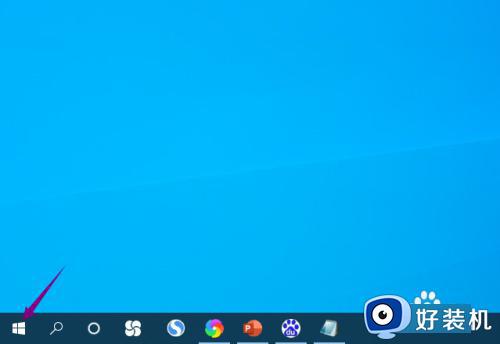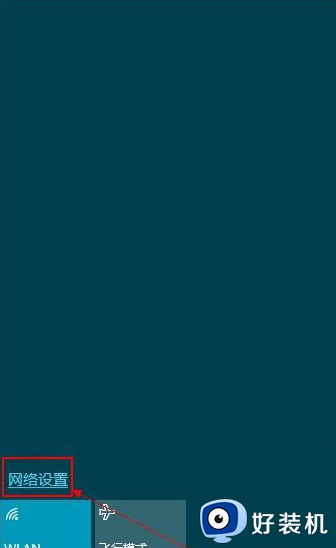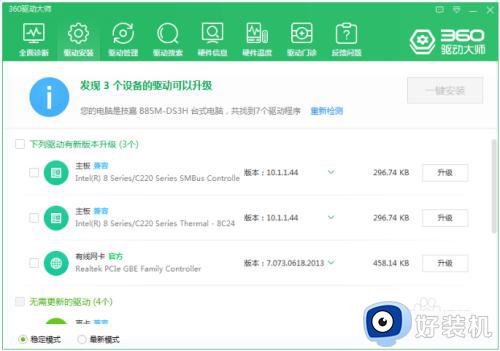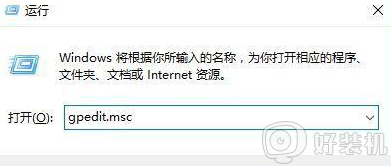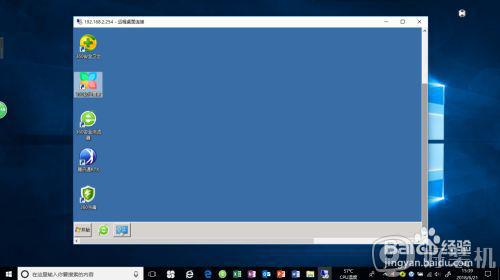airpod连接win10详细步骤 airpodspro如何连接win10电脑
airpods是一款无限耳机,播放效果更好,因此一些用户也想要将airpods耳机和微软win10电脑进行连接,今天小编给大家带来airpodspro如何连接win10电脑,有遇到这个问题的朋友,跟着小编一起来操作吧。
解决方法:
1.蓝牙耳机上有一个起动激活配对的按钮,背部有一个用于起动配对的按钮。

2.先打开充电盒的上盖,然后再按下背部按钮三秒左右,即可进入配对模式。

3.接下来在Win10电脑上,可以直接点击屏幕下方任务栏中的「蓝牙」图标,然后选择「添加蓝牙设备」选项。
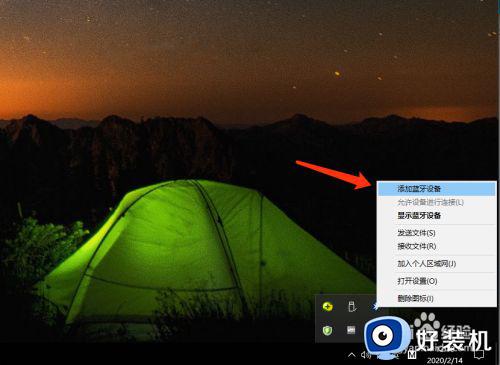
4.如果你在屏幕下方找不到蓝牙图标,你还可以从系统的「设备」中找到蓝牙,添加新耳机。
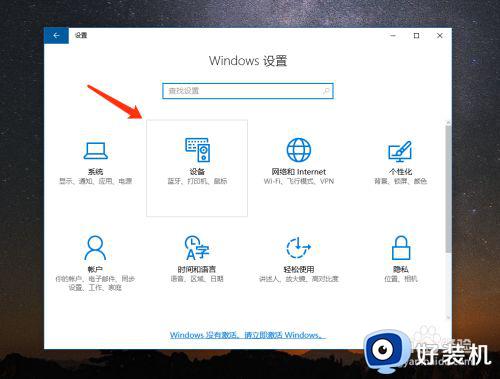
5.随后在 Win10 电脑的蓝牙列表中会检测到当前已经进入配对模式的耳机,如下图所示。点击进行配对。
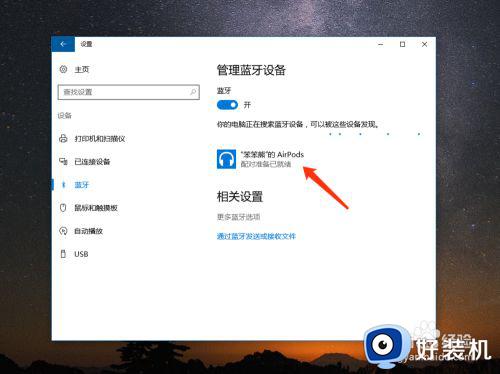
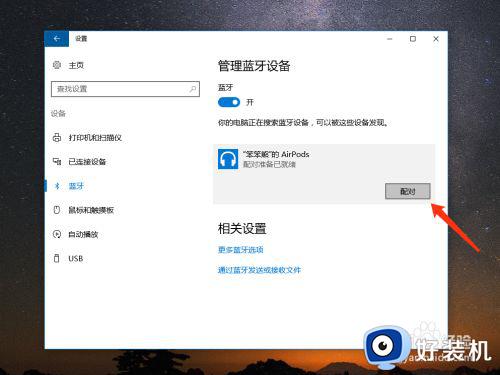
6.稍等一下,电脑就会与耳机连接成功,如图所示,当前已经显示为“已连接”状态。
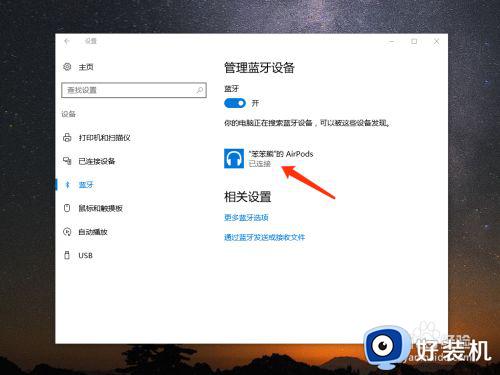
7.如果日后你想要从Win10中删除耳机,同样是进入蓝牙列表中,然后选择当前已经连接的耳机,再点击「删除设备」就可以了。
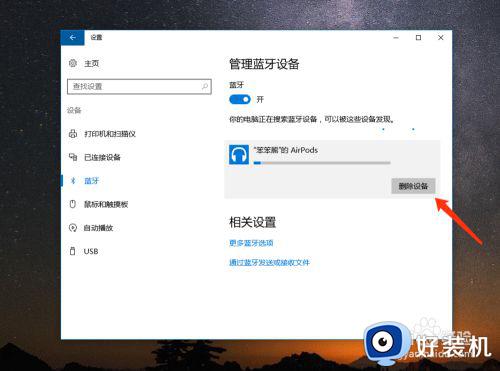
以上就是关于airpod 连接win10详细步骤的全部内容,如果你也有相同需要的话,可以按照上面的方法来操作就可以了,希望能够对大家有所帮助。